Google Docs: 8 atalhos e recursos nativos que elevam a produtividade na edição de textos
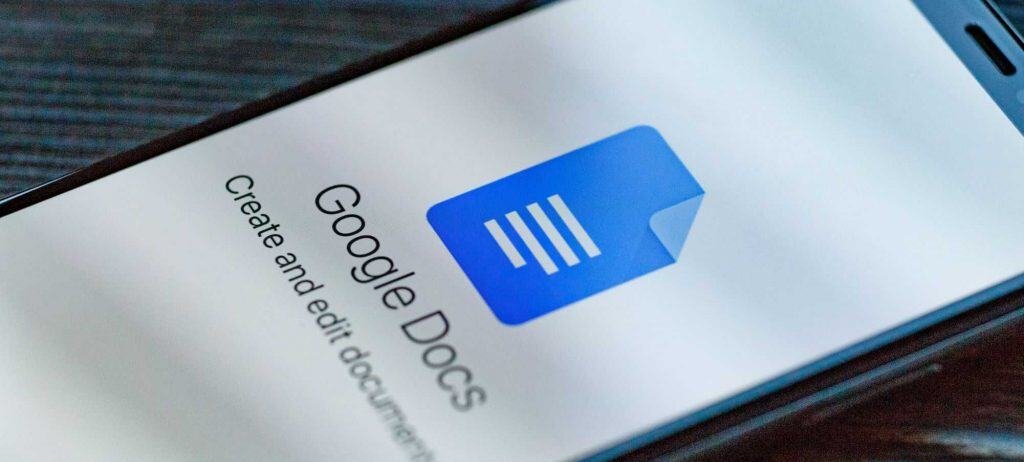
O Google Docs consolidou-se como uma das plataformas online mais utilizadas para criação, edição e compartilhamento de textos. Integrado ao Google Workspace, o serviço permite que várias pessoas trabalhem simultaneamente no mesmo arquivo, dispensando softwares locais pesados e problemas com versões divergentes. Ao longo dos anos, a ferramenta passou por sucessivas evoluções, incorporando recursos que simplificam desde a redação inicial de um rascunho até a finalização de documentos longos e complexos. Entre essas melhorias, destacam-se atalhos de teclado, assistentes automáticos e funções de acessibilidade que reduzem etapas manuais e mantêm o foco na qualidade do conteúdo.
Para profissionais, estudantes ou quem simplesmente lida com texto no dia a dia, conhecer essas possibilidades significa economizar tempo, minimizar retrabalho e assegurar uma apresentação consistente. A seguir, veja oito funções essenciais do Google Docs — todas já disponíveis na interface padrão — que ajudam a tornar o fluxo de produção mais ágil, coeso e colaborativo.
- 1. Colar sem formatação garante uniformidade visual
- 2. Mover parágrafos com as setas otimiza a reorganização de ideias
- 3. Digitação por voz converte fala em texto com poucos cliques
- 4. Seleção rápida de parágrafos com três cliques
- 5. Comentários integrados fortalecem a colaboração em tempo real
- 6. Navegação instantânea do início ao fim de documentos extensos
- 7. Correção automática identifica erros de ortografia e gramática
- 8. Painel de atalhos reúne todos os comandos em um só lugar
1. Colar sem formatação garante uniformidade visual
Copiar trechos de diversas fontes costuma trazer consigo estilos indesejados de fonte, cor e tamanho. No Google Docs, o atalho Ctrl + Shift + V (ou Cmd + Shift + V no macOS) insere o conteúdo de forma “limpa”, ou seja, retira qualquer formatação pré-existente e adapta o texto ao padrão já configurado no documento de destino. Esse procedimento evita ajustes posteriores manuais e assegura que o layout mantenha uma aparência profissional.
A funcionalidade é especialmente valiosa em relatórios que compõem informações externas, pesquisas acadêmicas com citações de múltiplos sites ou materiais jornalísticos que combinam referências de diferentes portais. Ao eliminar discrepâncias visuais assim que o texto é inserido, a atenção do autor permanece na estrutura e na argumentação, não em detalhes de estilização.
2. Mover parágrafos com as setas otimiza a reorganização de ideias
Durante a revisão, reorganizar trechos é uma tarefa frequente. Em vez de recortar e colar cada parágrafo, basta selecionar o bloco desejado e pressionar Alt + Seta para cima ou Alt + Seta para baixo. No macOS, o comando equivalente é Option + Seta. O texto se desloca instantaneamente, preservando toda a formatação aplicada.
O ganho de produtividade é perceptível quando se trabalha com textos extensos que exigem lógica de exposição refinada, como propostas comerciais ou ensaios acadêmicos. Sem interromper o fluxo de edição, o escritor testa diferentes sequências de tópicos até chegar à organização mais clara. Além disso, como a movimentação ocorre dentro da interface do documento, elimina-se o risco de duplicar ou perder trechos por engano.
3. Digitação por voz converte fala em texto com poucos cliques
No menu Ferramentas, a opção “Digitação por voz” ativa o recurso que transcreve automaticamente a fala. O atalho para o mesmo comando é Ctrl + Shift + S. A partir desse momento, o Google Docs reconhece a voz do usuário e insere as palavras diretamente na página, incluindo pontuações básicas.
Esse recurso traz dois benefícios imediatos. Primeiro, agiliza a criação de conteúdo quando a velocidade de digitação limita o registro de ideias. Segundo, contribui para a acessibilidade ao permitir que pessoas com restrições motoras façam seus textos sem o teclado tradicional. Relatos, atas de reunião ou brainstorms verbais podem ser capturados em tempo real, transformando a transcrição em parte integral do processo criativo.
4. Seleção rápida de parágrafos com três cliques
Em documentos extensos, selecionar um trecho específico linha por linha é pouco prático. No Google Docs, três cliques consecutivos em qualquer ponto de um parágrafo destacam automaticamente todo o bloco. A ação prepara o conteúdo para aplicações de formatação, corte, cópia ou movimentação.
A simplicidade do gesto reduz erros de marcação, algo frequente quando se arrasta o cursor sobre grandes porções de texto. Na revisão de monografias ou contratos, por exemplo, a função permite aplicar estilos de maneira uniforme a seções inteiras, mantendo consistência visual e economizando tempo que seria gasto em ajustes pontuais.
5. Comentários integrados fortalecem a colaboração em tempo real
Para inserir observações sem alterar o corpo do texto, selecione o trecho relevante e pressione Ctrl + Alt + M (ou Cmd + Option + M no Mac). Abre-se uma caixa lateral onde é possível escrever perguntas, sugestões ou anotações. Outros participantes podem responder ou marcar como resolvido, registrando o histórico de discussões dentro do próprio documento.
Em ambientes acadêmicos e corporativos, a centralização dos comentários substitui longas trocas de e-mail, mantendo contexto, autoria e data de cada contribuição visíveis. Além disso, o registro contínuo das decisões facilita auditorias internas e confere transparência ao processo editorial, sem a necessidade de versões paralelas.
Em arquivos longos, deslocar-se pela barra de rolagem pode ser demorado. O comando Ctrl + Home leva imediatamente ao topo do texto, enquanto Ctrl + End direciona ao rodapé. No macOS, a equivalência é Cmd + Seta para cima/baixo.
A praticidade aumenta conforme o volume de páginas cresce, como em relatórios de resultados ou capítulos de livros. Revisores alternam rapidamente entre seções distantes, incluindo introduções, conclusões ou anexos, sem interromper o ritmo de leitura. O atalho favorece também a verificação de formatação global, pois permite checar cabeçalhos, rodapés e numeração de páginas em poucos segundos.
7. Correção automática identifica erros de ortografia e gramática
O Google Docs dispõe de um assistente de revisão que sugere alterações de digitação, gramática e clareza. Para abrir a ferramenta, utilize Ctrl + Alt + X (ou Cmd + Option + X no Mac). As observações aparecem em uma barra lateral, e o usuário decide, item a item, se deseja aceitar ou ignorar a recomendação.
Além de aumentar a qualidade linguística de documentos acadêmicos, artigos de imprensa ou propostas de negócios, o recurso funciona como aprendizado contínuo: ao visualizar onde ocorrem deslizes recorrentes, o redator tende a corrigi-los em produções futuras. Dessa forma, a plataforma atua como um “mentor” de escrita que, sem interromper o fluxo de trabalho, fomenta a evolução estilística do usuário.
8. Painel de atalhos reúne todos os comandos em um só lugar
Para quem deseja memorizar ou consultar rapidamente as combinações de teclas disponíveis, o Docs oferece um índice interno. Pressione Ctrl + / no Windows ou Cmd + / no macOS. Surge um painel dividido por categorias — navegação, formatação, edição, entre outras — acompanhado de um campo de busca para localizar funções específicas.
Esse catálogo elimina a necessidade de pesquisas externas ou guias impressos. Sempre que surgir qualquer dúvida durante a escrita, a resposta está a um comando de distância, mantendo a produtividade intacta. Ao dominar gradualmente esses atalhos, o usuário acelera ações rotineiras, reduz o número de cliques na interface gráfica e desenvolve uma rotina de trabalho mais fluida.
Explorar a totalidade dos recursos nativos do Google Docs, como os oito apresentados acima, significa transformar a experiência de edição em um processo mais rápido, organizado e colaborativo. Cada atalho ou função foi incorporado pela plataforma para diminuir etapas repetitivas e ampliar a acessibilidade, consolidando o serviço como uma solução versátil para diferentes perfis de redatores.
Deixe um comentário
Você precisa fazer o login para publicar um comentário.

Conteúdo Relacionado